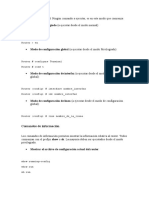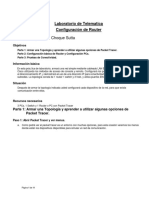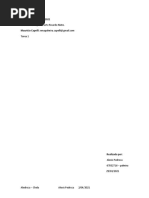Introducción Router Cisco
Introducción Router Cisco
Cargado por
Eduardo Francisco Valenzuela VerdugoCopyright:
Formatos disponibles
Introducción Router Cisco
Introducción Router Cisco
Cargado por
Eduardo Francisco Valenzuela VerdugoDerechos de autor
Formatos disponibles
Compartir este documento
Compartir o incrustar documentos
¿Le pareció útil este documento?
¿Este contenido es inapropiado?
Copyright:
Formatos disponibles
Introducción Router Cisco
Introducción Router Cisco
Cargado por
Eduardo Francisco Valenzuela VerdugoCopyright:
Formatos disponibles
Introduccin
El objetivo de este articulo es el de explicar los elementos bsicos de la configuracin y administracin de routers Cisco. Para la lectura de este artculo es necesario conocer la funcin de un router y los protocolos de enrutamiento. Si aun no los conoces, puedes leer el articulo acerca de los routers.
Para la explicacin de este articulo, el esquema con los dos PC representar a dos redes diferentes conectadas por un router (el programa PacketTracer ha sido utilizado para los test durante la redaccin de este articulo).
ndice
Etapa 1: Implementacin
o o o
Equipo necesario Esquema de pirmide Configuracin IP de los PC
Etapa 2: Cableado de la red, uso del cable de consola Etapa 3: Configuracin del router con los comandos IOS
o o o o o
IOS Los diferentes modos de usuarios Poner una contrasea al acceso Privilegiado Configuracin de las interfaces Ethernet del router Configuracin del acceso Telnet al router
Resumen de los comandos IOS bsicos
o o o o o o o o
Paso entre los diferentes modos de usuarios Comandos de informacin Comandos de interfaz Comandos para hacer una copia de seguridad de la configuracin actual Comando de anulacin Anulacin de un comando en particular Cambiar el nombre del router Poner una contrasea al usuario privilegiado
Conclusin
Etapa 1: Implementacin
Equipo necesario
Un router Cisco Dos PC (representado las redes) El cable de consola proporcionado con el router
Esquema de pirmide
Configuracin IP de los PC
PC 1:
Direccin IP/Mascara: 192.168.1.254/24
Puerta de enlace: Ser la direccin IP de la interfaz del router a la cual est conectada el PC
PC 2:
Direccin IP/Mascara: 10.0.0.254/8 Puerta de enlace: Ser la direccin IP de la interfaz del router a la cual est conectada el PC
Etapa 2: Cableado de la red, uso del cable de consola
Las dos redes ya estn conectadas al router. Sin embargo, no hay comunicacin entre ellas. Comenzaremos por conectar el cable de consola (cable azul) entre el router y el PC que se va a utilizar para la configuracin.
Inicialmente, utilizaremos HyperTerminal (de Microsoft) para efectuar las operaciones necesarias.
Etapa 3: Configuracin del router con los comandos IOS
IOS
IOS es el acrnimo de Internetworks Operating System", en espaol Sistema operativo para la interconexin de redes.
Este sistema puede ser administrado en lnea de comandos, propios a los equipos de Cisco Systems.
Los diferentes modos de usuarios
Modo usuario: Permite consultar toda la informacin relacionada al router sin poder modificarla. El shell es el siguiente:
Router >
Usuario privilegiado: Permite visualizar el estado del router e importar o exportar imgenes de IOS. El shell es el siguiente:
Router #
Modo de configuracin global: Permite utilizar los comandos de configuracin generales del router. El shell es el siguiente:
Router (config) #
Modo de configuracin de interfaces: Permite utilizar comandos de configuracin de interfaces (Direcciones IP, mascaras, etc.). El shell es el siguiente:
Router (config-if) #
Modo de configuracin de lnea: Permite configurar una lnea (ejemplo: acceso al router por Telnet). El shell es el siguiente:
Router (config-line) #
Modo espacial: RXBoot Modo de mantenimiento que puede servir, especialmente, para reinicializar las contraseas del router. El shell es el siguiente:
rommon >
Poner una contrasea al acceso Privilegiado
Esta
parte
explica
como
poner
una
contrasea
al
usuario
privilegiado.
Lo primero que hay que hacer es conectarse en modo privilegiado, luego en modo de configuracin global para efectuar esta manipulacin:
Router > enable
Router # configure terminal Router (config) #
Una vez en modo de configuracin global, tan solo hay que ingresar un comando para poner una contrasea:
Router (config) # enable password contrasea
La prxima vez que un usuario intente conectarse en modo usuario privilegiado, le ser solicitada una contrasea.
Hasta aqu, se recomienda guardar regularmente la configuracin utilizando el siguiente comando (en modo privilegiado):
copy running-config startup-config
Configuracin de las interfaces Ethernet del router
Ahora, debemos hacer que se comuniquen las dos redes conectadas al router. Supongamos que el nombre de la interfaz conectada a PC1 es fa0/0 y el de la conectada a PC2 es fa0/1 y que estamos en modo de configuracin global.
A continuacin los comandos a ingresar:
Interfaz fa0/0:
Router (config) # interface fa0/0 Router (config-if) # ip address 192.168.1.1 255.255.255.0 Router (config-if) # no shutdown Router (config-if) # exit
Interfaz fa0/1:
Router (config) # interface fa0/1 Router (config-if) # ip address 10.0.0.1 255.0.0.0 Router (config-if) no shutdown Router (config-if) exit
Esto es todo en relacin a la configuracin de las interfaces. Las dos redes deberan ahora comunicarse entre ellas. Podemos comprobarlo con un comando ping de un PC de una red hacia un PC de otra red.
No olvides guardar tu configuracin actual utilizando el comando apropiado.
Configuracin del acceso Telnet al router
Ya que la configuracin con el cable de consola y HyperTerminal no es prctico, se puede permitir que los administradores se conecten al router va una sesin Telnet desde cualquier PC de una de las dos redes.
Pasamos primero en modo de configuracin global, luego en modo de configuracin de lnea VTY:
Router > enable Password?: Router # configure terminal Router (config) # line vty 0 4
configurar
la
posibilidad
de
sesiones
telnet
simultneas
en
este
router.
Llegamos ahora al prompt de configuracin de lnea. Para activar Telnet, no hay ms que poner una contrasea a la lnea:
Router (config-line) # password contrasea Router (config-line) # exit
Guardamos
la
configuracin.
Hemos terminado con la configuracin bsica del router. Ahora vamos a hacer un resumen de los diferentes comandos utilizados y que pueden ser utilizados en el caso precedente.
Importante: antes de conectarnos va una sesin Telnet debemos haber definido una contrasea para el modo privilegiado. Si no es as, el router rechazar la conexin.
Resumen de los comandos IOS bsicos
NOTA: Si varios comandos aparecen uno despus de otro para una misma funcin, esto significa que todos tienen la misma funcin y que cualquiera de ellos puede ser utilizado indistintamente.
Paso entre los diferentes modos de usuarios
Usuario normal: Ningn comando a ejecutar, es en este modo que comienza una sesin. Usuario privilegiado (a ejecutar desde el modo normal):
Router > enable Router > en
Modo de configuracin global (a ejecutar desde el modo Privilegiado):
Router # configure Terminal Router # conf t
Modo de configuracin de interfaz (a ejecutar desde el modo de configuracin global):
Router (config) # interface nombre_interfaz Router (config) # int nombre_interfaz
Modo de configuracin de lnea (a ejecutar desde el modo de configuracin global):
Router (config) # line nombre_de_la_linea
Comandos de informacin
Los comandos de informacin permiten mostrar la informacin relativa al router. Todos comienzan con el prefijo show o sh. La mayora deben ser ejecutados desde el modo privilegiado.
Mostrar el archivo de configuracin actual del router:
show running-config show run sh run
Mostrar informacin sobre la configuracin de hardware del sistema y sobre el IOS:
show version sh version
Mostrar los procesos activos:
show processes
Mostrar los protocolos configurados de la capa 3 del modelo OSI:
show protocols
Mostrar las estadsticas de memoria del router:
show memory
Mostrar informacin y estadsticas sobre una interfaz:
show interfaces nombre_interfaz sh interfaces nombre_interfaz sh int nombre_interfaz *Mostrar la tabla de enrutamiento IP: <code>sh ip ruta
Comandos de interfaz
Estos comandos estn ligados a la configuracin de la interfaz del router. La mayora deben ser ejecutados desde el modo de configuracin de interfaz.
Asignacin de una direccin IP a una interfaz:
ip address @IP mascara
Activacin de la interfaz:
no shutdown
Comandos para hacer una copia de seguridad de la configuracin actual
Estos comandos permiten hacer una copia de seguridad de la configuracin actual para restaurarla automticamente en caso de reinicio del router. Estos se ejecutan en modo Privilegiado.
Copia de seguridad con solicitud de confirmacin:
copy running-config startup-config copy run start
Copia de seguridad sin solicitud de confirmacin:
write
Comando de anulacin
Este comando permite regresar a la ltima configuracin guardada, anulando todas las modificaciones que han sido hechas despus a la configuracin. Se ejecuta en modo Privilegiado.
copy startup-config running-config copy start run
Anulacin de un comando en particular
Para anular un comando en particular, utilizaremos el prefijo no delante del comando que se ejecuto anteriormente.
Ejemplo: anular la configuracin de una interfaz:
no ip address
Cambiar el nombre del router
El nombre del router puede ser modificado a fin de poder diferenciarlo en la red o redes. El comando ser ejecutado en modo de configuracin global.
host NuevoNombre
Un nombre diferente aparecer en el prompt en sesiones HyperTerminal o Telnet.
Antes:
Router >
Despus:
NuevoNombre >
Poner una contrasea al usuario privilegiado
Estos comandos deben ser ejecutados en modo de configuracin global:
Asignacin normal:
enable password contrasea
Asignacin encriptada:
enable secret contrasea
Conclusin
Prximamente, uno o varios artculos sern redactados en relacin al modo RXBoot y las opciones de configuracin avanzada del router (enrutamiento esttico/dinmico, enrutamiento inter-VLAN, comunicacin entre diferentes routers, clockrate, cortafuegos, ACLs, NAT/PAT, etc...) PD: El artculo original fue escrito por El_Rigolo, contribuidor de CommentCaMarche
También podría gustarte
- GuíaBurros: Redes Locales: Todo lo que debes saber para montar una red localDe EverandGuíaBurros: Redes Locales: Todo lo que debes saber para montar una red local4/5 (4)
- Listado Nivel Nacional - Clinicas y HospitalesAún no hay calificacionesListado Nivel Nacional - Clinicas y Hospitales161 páginas
- Configuracion Basica Router CiscoAún no hay calificacionesConfiguracion Basica Router Cisco11 páginas
- Comandos de Programación de Un Router Cisco - MaritzaAún no hay calificacionesComandos de Programación de Un Router Cisco - Maritza6 páginas
- CCNA2 Cap3 Configuración Del Router v3Aún no hay calificacionesCCNA2 Cap3 Configuración Del Router v317 páginas
- Mos de Configuracion de Un RouterAún no hay calificacionesMos de Configuracion de Un Router6 páginas
- Unidad 10configuración Básica de Un RouterAún no hay calificacionesUnidad 10configuración Básica de Un Router27 páginas
- Configuracion Basica de Router CiscoAún no hay calificacionesConfiguracion Basica de Router Cisco8 páginas
- Practica 1 Introduccion Al RouterAún no hay calificacionesPractica 1 Introduccion Al Router7 páginas
- Ejemplos de Codigos Packet TracerAún no hay calificacionesEjemplos de Codigos Packet Tracer11 páginas
- 06 Práctica Packet Tracer CONF BASI ROUTERAún no hay calificaciones06 Práctica Packet Tracer CONF BASI ROUTER4 páginas
- ACTIVIDAD PT2 Configuración Simple de Un RouterAún no hay calificacionesACTIVIDAD PT2 Configuración Simple de Un Router10 páginas
- Introducción A La Configuración de Routers Con IOSAún no hay calificacionesIntroducción A La Configuración de Routers Con IOS6 páginas
- Sistema Operativo Cysco Systems: Germán EscalanteAún no hay calificacionesSistema Operativo Cysco Systems: Germán Escalante14 páginas
- Configuracion Basica de Un RouterAún no hay calificacionesConfiguracion Basica de Un Router2 páginas
- Configuración Básica de Un Router CISCOAún no hay calificacionesConfiguración Básica de Un Router CISCO10 páginas
- Practica 1 Configuración Básica Del RouterAún no hay calificacionesPractica 1 Configuración Básica Del Router6 páginas
- Actividades Configuracion de Dispositivos CiscoAún no hay calificacionesActividades Configuracion de Dispositivos Cisco6 páginas
- Sistemas de Telecomunicaciones Informe Final 3Aún no hay calificacionesSistemas de Telecomunicaciones Informe Final 339 páginas
- Rodas No Voy A Dejar Que Hagas UnaAún no hay calificacionesRodas No Voy A Dejar Que Hagas Una28 páginas
- Configuracion de Dispositivos de Interconexion - Router Cisco-2015-16Aún no hay calificacionesConfiguracion de Dispositivos de Interconexion - Router Cisco-2015-169 páginas
- 2.2.1.configurar Router Comando SetupAún no hay calificaciones2.2.1.configurar Router Comando Setup3 páginas
- Tema 10 - Resolución de DirecciónAún no hay calificacionesTema 10 - Resolución de Dirección7 páginas
- Configuración Básica de Router CiscoAún no hay calificacionesConfiguración Básica de Router Cisco23 páginas
- Laboratorio 2 - Configuracion BasicaAún no hay calificacionesLaboratorio 2 - Configuracion Basica17 páginas
- UF1879 - Equipos de interconexión y servicios de redDe EverandUF1879 - Equipos de interconexión y servicios de redAún no hay calificaciones
- UF0852 - Instalación y actualización de sistemas operativosDe EverandUF0852 - Instalación y actualización de sistemas operativos5/5 (1)
- Max y Min Terminos - Cimc - Diseño DAún no hay calificacionesMax y Min Terminos - Cimc - Diseño D6 páginas
- Historia Del Teatro I - Alexis Pedroza - Escuela Municipal Ricardo NietoAún no hay calificacionesHistoria Del Teatro I - Alexis Pedroza - Escuela Municipal Ricardo Nieto6 páginas
- Anexo 4 Tabla PLE-Búsqueda Herramientas DigitalesAún no hay calificacionesAnexo 4 Tabla PLE-Búsqueda Herramientas Digitales2 páginas
- Proyecto Final Desarrollo DeproductosAún no hay calificacionesProyecto Final Desarrollo Deproductos29 páginas
- Instructiva Poder Penal Alexis DISSARQTAún no hay calificacionesInstructiva Poder Penal Alexis DISSARQT4 páginas
- Necropolitica Violencia Y Excepcion en America Latina (Fuentes Diaz Antonio)Aún no hay calificacionesNecropolitica Violencia Y Excepcion en America Latina (Fuentes Diaz Antonio)141 páginas
- Enfoques Epistemológicos. Jose PadronAún no hay calificacionesEnfoques Epistemológicos. Jose Padron9 páginas
- GuíaBurros: Redes Locales: Todo lo que debes saber para montar una red localDe EverandGuíaBurros: Redes Locales: Todo lo que debes saber para montar una red local
- Comandos de Programación de Un Router Cisco - MaritzaComandos de Programación de Un Router Cisco - Maritza
- Introducción A La Configuración de Routers Con IOSIntroducción A La Configuración de Routers Con IOS
- Configuracion de Dispositivos de Interconexion - Router Cisco-2015-16Configuracion de Dispositivos de Interconexion - Router Cisco-2015-16
- UF1879 - Equipos de interconexión y servicios de redDe EverandUF1879 - Equipos de interconexión y servicios de red
- UF0852 - Instalación y actualización de sistemas operativosDe EverandUF0852 - Instalación y actualización de sistemas operativos
- Historia Del Teatro I - Alexis Pedroza - Escuela Municipal Ricardo NietoHistoria Del Teatro I - Alexis Pedroza - Escuela Municipal Ricardo Nieto
- Necropolitica Violencia Y Excepcion en America Latina (Fuentes Diaz Antonio)Necropolitica Violencia Y Excepcion en America Latina (Fuentes Diaz Antonio)